पासवर्ड से सुरक्षित ज़िप फ़ाइलें अनलॉक करें
क्या आपके पास एक ज़िप(ZIP) फ़ाइल है जिसमें आप पासवर्ड नहीं होने के कारण प्रवेश नहीं कर सकते हैं? यदि आप पासवर्ड भूल गए हैं, तो आपके पास एकमात्र विकल्प तृतीय-पक्ष उपयोगिताओं का उपयोग करके पासवर्ड को पुनः प्राप्त करने का प्रयास करना है। किस प्रोग्राम ने ज़िप(ZIP) फ़ाइल (7-ज़िप, विनज़िप(WinZip) , आदि) बनाई और किस प्रकार के एन्क्रिप्शन का उपयोग किया गया था, इस पर निर्भर करते हुए, पासवर्ड पुनर्प्राप्त करने की आपकी संभावना अलग-अलग होगी।
इस लेख में, मैं कुछ टूल्स का उल्लेख करने जा रहा हूं जिनका उपयोग मैंने अपने द्वारा बनाई गई कुछ परीक्षण फ़ाइलों पर एक ज़िप पासवर्ड पुनर्प्राप्त करने के लिए किया है। (ZIP)उम्मीद है(Hopefully) , आप इनमें से किसी एक टूल का उपयोग करके पासवर्ड क्रैक करके अपनी ज़िप फ़ाइल तक पहुंचने में सक्षम होंगे।(ZIP)
यह ध्यान देने योग्य है कि यदि ज़िप(ZIP) फ़ाइल को एईएस 128-बिट(AES 128-bit) या 256-बिट एन्क्रिप्शन का उपयोग करके एन्क्रिप्ट किया गया है, तो आपका एकमात्र विकल्प एक क्रूर बल हमला होगा। यदि पासवर्ड बहुत लंबा है, तो आपको प्रति सेकंड अधिक से अधिक पासवर्ड संसाधित करने के लिए वास्तव में एक शक्तिशाली कंप्यूटर की आवश्यकता होगी।
साथ ही, पासवर्ड से सुरक्षित RAR फाइलें खोलने , XLS पासवर्ड क्रैक(cracking XLS passwords) करने , विंडोज एडमिनिस्ट्रेटर पासवर्ड(resetting Windows administrator passwords) रीसेट करने और BIOS पासवर्ड रीसेट करने(resetting BIOS passwords) के बारे में मेरी अन्य पोस्टों को देखना सुनिश्चित करें ।
Elcomsoft पुरालेख पासवर्ड पुनर्प्राप्ति
मेरी राय में, Elcomsoft आर्काइव पासवर्ड रिकवरी(Elcomsoft Archive Password Recovery) एन्क्रिप्टेड ZIP , RAR , ACE या ARJ आर्काइव से पासवर्ड रिकवर करने के लिए सबसे अच्छा विकल्प है। सॉफ्टवेयर दो फ्लेवर में आता है: स्टैंडर्ड(Standard) और प्रो(Pro) । मानक(Standard) संस्करण $ 49.99 है और प्रो संस्करण(Pro) $ 99 है।
दो संस्करणों के बीच मुख्य अंतर यह है कि प्रो संस्करण (Pro)WinZip अभिलेखागार का समर्थन करता है जो उन्नत एईएस(AES) एन्क्रिप्शन का उपयोग करता है और कुछ सीमाओं के साथ WinZip पुनर्प्राप्ति की गारंटी देता है ( WinZip 8.0 या इससे पहले का होना चाहिए और संग्रह में कम से कम 5 फाइलें होनी चाहिए)। इसके अलावा, इसमें कुंजी से पासवर्ड(Password from keys ) नामक पुनर्प्राप्ति का एक अतिरिक्त तरीका है जिसका उपयोग ब्रूट-फोर्स, डिक्शनरी और प्लेन-टेक्स्ट हमलों के अलावा किया जा सकता है।
मुझे इस कार्यक्रम के बारे में जो पसंद है वह है पासवर्ड को पुनर्प्राप्त करने के लिए आपके द्वारा उपयोग की जाने वाली विभिन्न विधियों की संख्या और प्रत्येक विधि के लिए आपके पास विभिन्न विकल्प। सबसे कठिन स्थिति तब होती है जब आपके पास पासवर्ड होता है और आप नहीं जानते कि लंबाई या किस प्रकार के वर्ण शामिल हैं। इस प्रकार की स्थितियों में, आपको अधिक समय लेने वाले हमलों पर आगे बढ़ने से पहले तेज़ तरीकों से शुरुआत करनी चाहिए।

एक बार जब आप सॉफ़्टवेयर को डाउनलोड और इंस्टॉल कर लेते हैं, तो आपको ऊपर दिखाए गए अनुसार मुख्य इंटरफ़ेस दिखाई देगा। आरंभ करने के लिए, ओपन(Open) बटन पर क्लिक करें और अपनी संग्रह फ़ाइल चुनें। डिफ़ॉल्ट रूप से, अटैक का प्रकार ( Type of Attack)Brute-force पर सेट होता है और जिन विकल्पों की जाँच की जाती है उनमें सभी कैपिटल और सभी लोअरकेस अक्षर शामिल होते हैं।
प्रारंभ(Start) पर क्लिक करने से पहले , आपको आगे बढ़ना चाहिए और बेंचमार्क(Benchmark) बटन पर क्लिक करना चाहिए, जो फ़ाइल पर एन्क्रिप्शन के प्रकार की जांच करेगा और आपको यह अनुमान देगा कि वर्तमान विकल्पों का उपयोग करने में कितना समय लगेगा।

जैसा कि आप देख सकते हैं, एईएस(AES) 256-बिट का उपयोग करके एन्क्रिप्ट किए गए पासवर्ड को पुनर्प्राप्त करने में लगभग 11 मिनट लगेंगे और केवल 4 वर्णों की अधिकतम पासवर्ड लंबाई वाले लोअरकेस और अपरकेस अक्षरों को देखकर। यदि आप सभी प्रिंट करने योग्य( All Printable) वर्ण चुनते हैं, तो मेरे मामले में समय 2.5 घंटे तक चला गया। फिर से(Again) , यह केवल एक छोटे चार-वर्ण पासवर्ड के लिए है। जैसे-जैसे पासवर्ड लंबा होता जाता है, समय तेजी से बढ़ता जाता है।
यदि आप सुनिश्चित नहीं हैं कि पासवर्ड कितना लंबा है, तो लंबाई(Length) टैब पर क्लिक करें और पासवर्ड की अधिकतम लंबाई को कुछ और बढ़ा दें। परीक्षण संस्करण केवल चार वर्णों तक काम करता है।

जाहिर है, अगर आपको पता नहीं है कि पासवर्ड क्या है, तो सभी प्रिंट करने योग्य(All Printable) जांचना और फिर लंबाई को 10 या उससे अधिक तक बढ़ाना आपको अधिक सफलता की गारंटी देगा, लेकिन इसमें बहुत लंबा समय भी लग सकता है। मेरा सुझाव है कि उच्च वर्ण संख्या तक केवल अक्षरों से शुरू करें और यदि वह काम नहीं करता है, तो सभी अंक(All digits) और सभी विशेष प्रतीकों(All special symbols) को एक बार में जोड़ें।
इससे पहले कि आप एक क्रूर-बल के हमले से शुरू करें, यह पहले एक शब्दकोश हमले की कोशिश करने लायक हो सकता है क्योंकि इसमें कम समय लगेगा। ड्रॉप-डाउन से डिक्शनरी(Dictionary) चुनें और फिर डिक्शनरी(Dictionary) टैब पर क्लिक करें।

कार्यक्रम पहले से ही निर्मित एक छोटे, लेकिन सभ्य शब्दकोश के साथ आता है। अच्छी बात यह है कि आप बड़े शब्दकोशों को ऑनलाइन डाउनलोड कर सकते हैं और यदि आप चाहें तो प्रोग्राम में उनका उपयोग कर सकते हैं। बेशक, यह काम नहीं करेगा अगर कोई जटिल पासवर्ड का उपयोग करता है, लेकिन यह एक शॉट के लायक है क्योंकि यह बहुत तेज़ है।
एक और ध्यान देने वाली बात यह है कि यदि आपके पास संग्रह के अंदर मौजूद फाइलों में से एक है तो पूरे संग्रह को डिक्रिप्ट किया जा सकता है। यह शायद ज्यादातर समय नहीं होगा, लेकिन अगर आपके पास कम से कम एक फ़ाइल है जिसे आप जानते हैं कि संग्रह के अंदर है, तो आप पूरे संग्रह को डिक्रिप्ट करने के लिए सादा पाठ हमले का उपयोग कर सकते हैं।(Plain Text attack)
इसके अलावा, यदि आपको पासवर्ड की लंबाई और इसके बारे में कुछ भी पता है, तो आप मास्क(Mask) अटैक का उपयोग कर सकते हैं। उदाहरण के लिए, यदि आप जानते हैं कि पासवर्ड x से शुरू होता है और 7 वर्णों का होता है, तो आप x दर्ज करेंगे??????? (x??????)रेंज(Range) टैब पर मास्क(Mask) बॉक्स में ।
कुल मिलाकर, यह एक उत्कृष्ट कार्यक्रम है और यदि आपको ज़िप(ZIP) या अन्य संग्रह फ़ाइल में जाने की आवश्यकता है तो निश्चित रूप से लागत के लायक है। एक छोटे से चार-वर्ण पासकोड और 256-बिट एईएस(AES) एन्क्रिप्शन के साथ मेरी परीक्षण फ़ाइल पर , इसने त्रुटिपूर्ण रूप से काम किया और मुझे कुछ ही मिनटों में पासवर्ड मिल गया।


मुख्य बात यह है कि प्रोग्राम को आपके पास मौजूद सबसे तेज़ कंप्यूटर पर चलाना है। जितने अधिक पासवर्ड प्रति सेकंड आज़माए जा सकते हैं, उतनी ही तेज़ी से आप फ़ाइल में प्रवेश करेंगे।
पासवेयर ज़िप कुंजी
दूसरा अच्छा प्रोग्राम जिसकी मैं अनुशंसा करता हूं वह है Passware Zip Key । कार्यक्रम केवल $39 है, जो Elcomsoft(Elcomsoft) से थोड़ा सस्ता है । उनके पास एक डेमो संस्करण भी है, लेकिन यह केवल एक मिनट के लिए प्रत्येक हमले को चलाता है, इसलिए आप वास्तव में यह देखने के लिए परीक्षण नहीं कर सकते कि क्या यह काम करता है, यहां तक कि एक छोटे पासवर्ड पर भी।
हालाँकि, मैंने इसे इसलिए खरीदा ताकि मैं इसका परीक्षण कर सकूँ और इसने ठीक काम किया। यह हमलों आदि के मामले में Elcomsoft के समान ही है । इसे स्थापित करने के बाद, फ़ाइल पासवर्ड पुनर्प्राप्त( Recover File Password) करें पर क्लिक करें और फिर आपको नीचे दिए गए विकल्प दिखाई देंगे।

आप रन विजार्ड( Run Wizard) चुन सकते हैं , जो आपको पासवर्ड के बारे में कुछ भी जानने पर विभिन्न विकल्पों में से चुनने देगा। यह अच्छा है यदि आप जानते हैं कि पासवर्ड में केवल अक्षर आदि हैं।
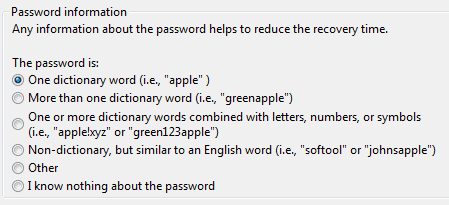
यदि आप पूर्वनिर्धारित सेटिंग्स का उपयोग(Use Predefined Settings) करें पर क्लिक करते हैं , तो यह कुछ सरल हमलों से शुरू होगा और फिर स्वचालित रूप से अधिक जटिल हमलों पर आगे बढ़ेगा। यदि आप नीचे दिए गए अटैक(Attacks) टैब पर क्लिक करते हैं, तो आप उन सभी हमलों को देख पाएंगे जिन्हें आजमाया जाएगा।

पासवर्ड की लंबाई और एन्क्रिप्शन प्रकार के आधार पर कुछ हमलों में दूसरों की तुलना में अधिक समय लगेगा। ब्रूट(Brute) फोर्स सबसे धीमी विधि है, इसलिए प्रोग्राम बीच-बीच में अन्य तरीकों को आजमाते हैं।

अंत में, आप उन्नत: अनुकूलित सेटिंग्स( Advanced: Customized Settings) चुन सकते हैं और मूल रूप से सब कुछ मैन्युअल रूप से कॉन्फ़िगर कर सकते हैं जैसे कि Elcomsoft प्रोग्राम डिफ़ॉल्ट रूप से कैसे सेटअप होता है।
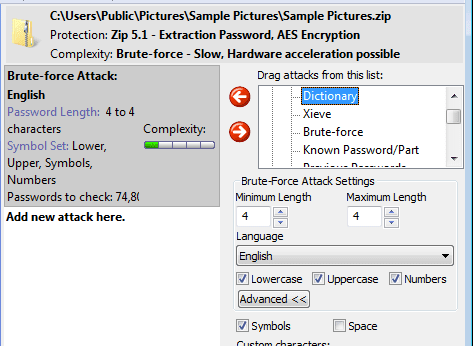
आप सूची में से कोई आक्रमण चुनते हैं और फिर उसे कतार में जोड़ने के लिए बाएँ तीर बटन पर क्लिक करते हैं। आप कई हमले जोड़ सकते हैं और वे एक के बाद एक चलेंगे। मेरे मामले में, मैं चार-वर्ण वाले पासवर्ड के साथ एक क्रूर बल हमला चुनता हूं जिसमें अक्षर, संख्याएं और प्रतीक होते हैं। ज़िप कुंजी(Zip Key) को मेरी परीक्षण फ़ाइल को क्रैक करने में अधिक समय नहीं लगा, जो कि वही है जिसका उपयोग मैंने Elcomsoft के परीक्षण के लिए किया था ।
यदि आप ज़िप कुंजी(Zip Key) खरीदने की योजना बना रहे हैं, तो कृपया इसे इस खरीद लिंक(purchase link) का उपयोग करके करें । कीमत वही है, लेकिन कंपनी को सारा पैसा मिलने के बजाय कार्यक्रम की सिफारिश करने के लिए मुझे एक छोटी सी कटौती मिलती है। धन्यवाद!
ज़िप(ZIP) फ़ाइलों को क्रैक करने के लिए बहुत सारे अन्य कार्यक्रम हैं , लेकिन ये दो हैं जो मुझे वास्तव में उपयोग में आसानी, सुविधाओं और पासवर्ड को पुनर्प्राप्त करने की वास्तविक क्षमता के मामले में पसंद हैं। अगर आपने कुछ और इस्तेमाल किया है, तो बेझिझक हमें कमेंट में बताएं। आनंद लेना!
Related posts
एकाधिक टेक्स्ट फ़ाइलों को कैसे संयोजित या मर्ज करें
पीसी, स्मार्टफोन और टैबलेट के बीच फ़ाइलें कैसे साझा करें
EXE, DLL, OCX और CPL फ़ाइलों से चिह्न कैसे निकालें?
TeraCopy के साथ नेटवर्क पर बड़ी फ़ाइलों को तेज़ी से कॉपी करें
विंडोज़ पर जार फ़ाइलें खोलने के लिए 7 सर्वश्रेष्ठ ऐप्स
विंडोज़ के लिए आवश्यक मुफ्त सॉफ्टवेयर डाउनलोड
विंडोज़ के लिए सर्वश्रेष्ठ मुफ्त क्लिपबोर्ड प्रबंधक
विंडोज पीसी के लिए फ्री बैकअप और रिकवरी सॉफ्टवेयर फिर से करें
सबसे अच्छा ओपन सोर्स सॉफ्टवेयर जो आपको इस्तेमाल करना चाहिए
अपाचे ओपनऑफिस: फ्री ओपन-सोर्स ऑफिस सॉफ्टवेयर सूट
एडोब रीडर के लिए सर्वश्रेष्ठ मुफ्त वैकल्पिक पीडीएफ व्यूअर
विंडोज के लिए बेस्ट फ्री डिफ्रैग टूल खुद है
विंडोज़ में फोल्डर आइकन का रंग कैसे बदलें
ध्वनि द्वारा संगीत या गीतों की पहचान कैसे करें
रॉयल्टी मुक्त संगीत के लिए YouTube वीडियो के लिए उपयोग करने के लिए सर्वोत्तम संसाधन
13 बेस्ट फ्री पासवर्ड मैनेजर सॉफ्टवेयर (2022)
विंडोज 10 . के लिए सर्वश्रेष्ठ मुफ्त रिमोट डेस्कटॉप सॉफ्टवेयर
अपने पीसी पर Instagram का उपयोग करने के लिए 3 शीर्ष ऐप्स
अपने डेस्कटॉप स्क्रीन को कई भागों में विभाजित या विभाजित करें
बेस्ट फ्री विंडोज रजिस्ट्री क्लीनर
